Battle.Net'in Daha Yeni Bir Sürümünü Tespit Ettiğimizi Düzeltmenin 3 Yolu (08.13.25)
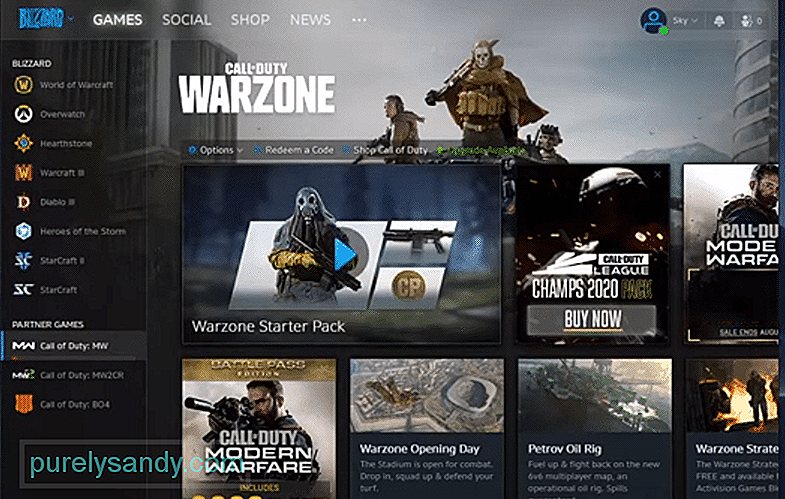 battle.net'in daha yeni bir sürümünü tespit ettik
battle.net'in daha yeni bir sürümünü tespit ettikBlizzard istemcisi bulabileceğiniz en güvenilir oyun platformlarından biridir. Birden fazla üst düzey oyuna sahip olmanın yanı sıra, Blizzard başlatıcısının hatalarla karşılaşması çok nadirdir. Çoğu zaman, genel sorun giderme adımlarını izleyerek bu hataları düzeltebilirsiniz. Zamanınızı almazlar ve sorunu çözme olasılıkları yüksektir.
Yani, Battle.net başlatıcısında, başlatıcıyı yeni güncellemiş olmanıza rağmen daha yeni bir sürümün mevcut olduğunu söyleyen bir sorun yaşıyorsanız, işte size yardımcı olabilecek bazı adımlar.
Battle.Net'in Daha Yeni Bir Sürümünü Tespit Ettiğimizi Nasıl Düzeltebiliriz?Bu sorun genellikle küçük bir hatadır ve tüm Blizzard istemcisiyle ilgili arka plan işlemleri ve ardından uygulamayı yeniden başlatma. Her şeyin sorunsuz çalışması için başlatıcının otomatik olarak algılayıp kuracağı bazı dosyaları kaçırmış olabilirsiniz. Arka plan işlemlerini sonlandırmak için görev yöneticisini kullanmanız ve devam eden etkinlikleri kontrol etmeniz gerekir. Blizzard ile ilgili tüm görevleri sonlandırın ve ardından görev yöneticisini kapatın. Aynı sorunların oluşup oluşmadığını kontrol etmek için artık Blizzard İstemcisini yeniden başlatabilirsiniz.
Ancak, bağlantınızın Blizzard'ın gerekli güncellemeyi indirmesine izin vermeme olasılığı vardır, bu yüzden bu hatayı almaya devam ediyorsunuz. Herhangi bir güvenlik programını bir web koruma hizmetiyle devre dışı bıraktığınızdan emin olun ve ayrıca güvenlik duvarı ayarlarınızı kontrol edin. Blizzard istemcisinin dosya indirmesini engelleyen herhangi bir şey varsa, bunu düzelttiğinizden emin olun; sorun kendiliğinden çözülecektir. Görev yöneticisinden arka plan işlemlerini sonlandırdıktan sonra sorun çözülmezse bilgisayarı yeniden başlatmayı bile deneyebilirsiniz.
Yeniden başlattıysanız tüm sistem, ancak sorun devam ederse, istemcinizdeki bozuk dosyaların olasılığı artar. Bu durumda, istemciyi PC'den tamamen kaldırmanız ve ardından Blizzard web sitesinden tekrar indirmeniz gerekir. Blizzard ile ilgili tüm dosyaları bilgisayarınızdan kaldırana kadar sorunların çözülmeyeceğini unutmayın. Bu nedenle, uygulama veri klasörünün yanı sıra program dosyalarındaki Blizzard klasörünüzü de temizlediğinizden emin olun. Belirli bir programı bilgisayardan nasıl tamamen kaldıracağınızı bilmiyorsanız, eğiticiler mevcuttur.
İnternet'te belirli bir programı tamamen kaldırmanıza yardımcı olabilecek birkaç kayıt defteri temizleyicisi vardır. Bu nedenle, kurulumunuz bozulmaya devam ederse, istemciyi kaldırmak için bu üçüncü taraf programları kullanmak sizin için uygun bir çözüm olabilir. Her şey temizlendikten ve önbellek klasörlerini iki kez kontrol ettikten sonra devam edip internetten yeni bir battle.net kopyasını indirebilirsiniz. İstemciyi bilgisayarınıza yüklemek için kurulum dosyasını çalıştırın ve aynı sorunlarla tekrar karşılaşmanız gerekmez.
Eğer' Windows'u daha yeni bir sürüme güncellediğinizde sorunun oluşmaya başladığı bir durumda, önceki ayarlara geri dönmek için sistem geri yükleme özelliğini kullanmanızı öneririz. İşletim sisteminiz ve istemci arasında bir sürüm uyuşmazlığı olduğunda bunun gibi sorunlar olabilir. Bu nedenle, sistem geri yükleme özelliğini kullanın ve Blizzard'ın istemciyi güncellemesini bekleyin. İstemciyi güncelleyebildiğinizde, işletim sisteminizi tekrar güncelleyebilirsiniz ve sorun muhtemelen çözülecektir. Bu düzeltme, yalnızca sorun siz pencereleri güncelledikten sonra oluşmaya başladıysa size yardımcı olacaktır.
Genellikle, arka plan işlemini sonlandırdıktan veya istemciyi yeniden yükledikten sonra sorun çözülür. Olmazsa, Blizzard forumlarına gitmeniz ve diğer kullanıcılardan ve destek ekibi üyelerinden yardım istemeniz gerekir. Bu şekilde, birçok insanın güncelleme hatasını düzeltmenize yardımcı olmasını sağlayabilirsiniz. Ayrıca Blizzard web sitesinde destek bileti göndererek doğrudan destek ekibinden yardım alabilirsiniz. Genel olarak, istemciyi bilgisayara yeniden yükledikten sonra sorunun devam etmesi pek olası değildir. Ancak işe yararsa, en iyi seçeneğiniz profesyonellerden yardım istemektir.
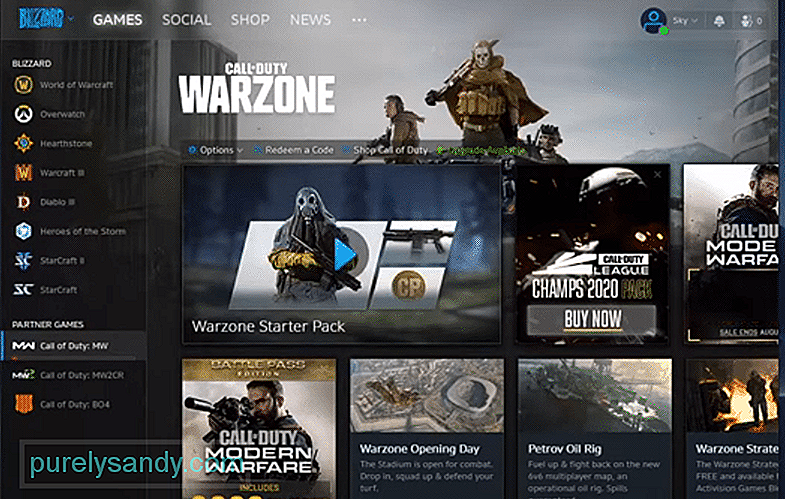
Youtube videosu: Battle.Net'in Daha Yeni Bir Sürümünü Tespit Ettiğimizi Düzeltmenin 3 Yolu
08, 2025

